Page 1
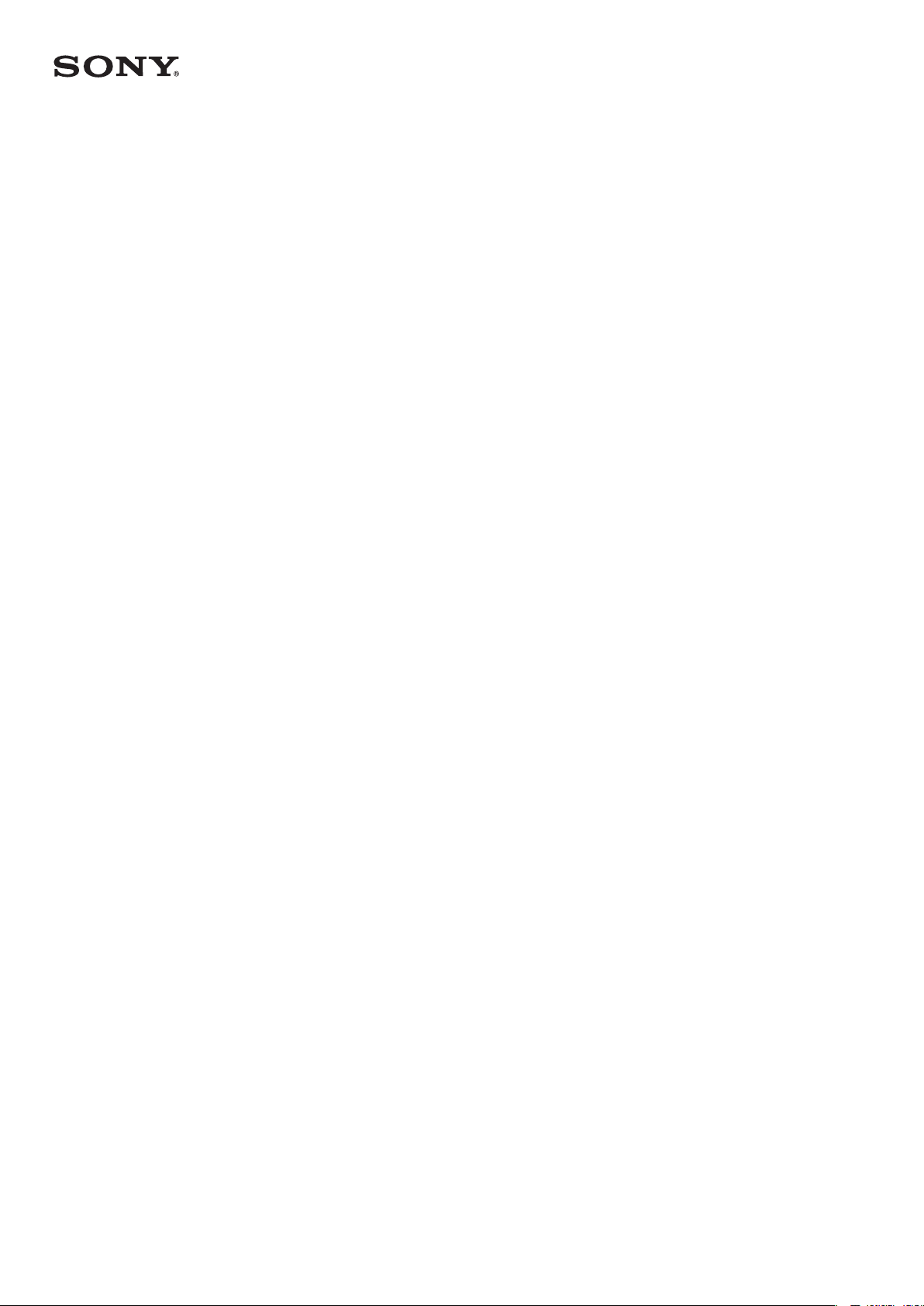
疑難排除
SmartBand 2
SWR12
Page 2

內容
SmartBand 2 似乎無法充電...................................................................................3
我無法透過設定讓 SmartBand 2 與 Android™裝置搭配使用............... 3
無法記錄我的心臟活動........................................................................................... 4
無法接收任何位置資料........................................................................................... 5
來自 SmartBand 2 的資料似乎不正確.............................................................. 6
2
Page 3
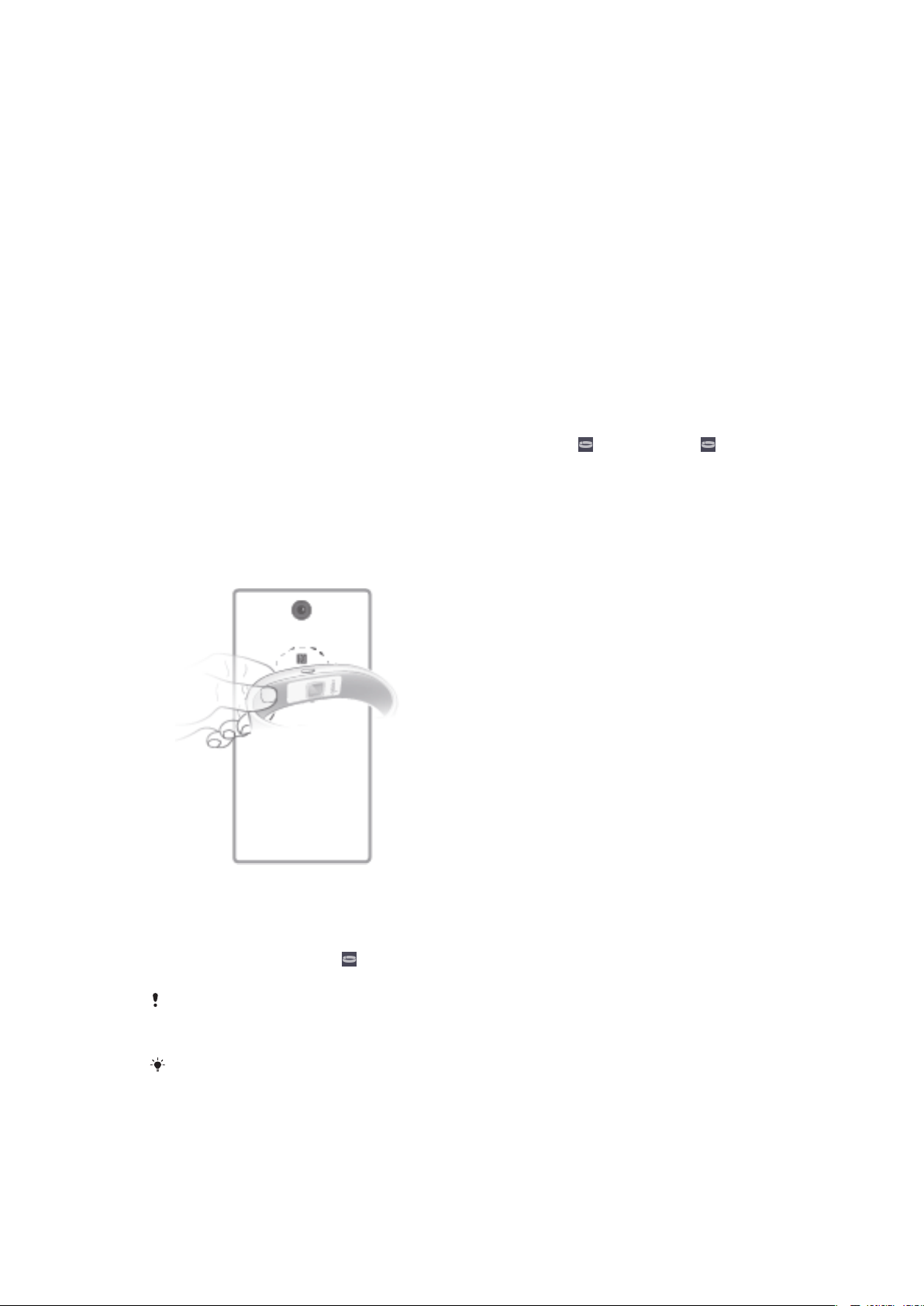
SmartBand 2 似乎無法充電
• 使用隨附的 Sony USB 連接線。如果 SmartBand 2 仍然無法充電,請嘗試使用其他 USB 連
接線連接 SmartBand 2 與充電器,或將 USB 連接線連接至電腦的 USB 連接埠。亦可嘗試
將充電器連接到其他電源。如果您發現充電器或連接線有問題,可視需要更換該配件。
我無法透過設定讓 SmartBand 2 與
Android™裝置搭配使用
• 確認 SmartBand 2 已經充電並開啟。
• 確認 Android™裝置的軟體版本為 Android™ 4.4 或更新版本,並且裝置支援藍牙 3.0 版
本。
• 確認已在 Android™裝置安裝最新版本的 SmartBand 2 應用程式,然後將 SmartBand 2 與
Android™裝置配對並連線。
• 將畫面頂端的狀態列向下拖曳即可開啟通知面板,然後查看
就可以準備連線。
• 確認 SmartBand 2 與手機或平板電腦的距離在 10 公尺範圍內。
• 確認手機或平板電腦的藍牙功能已開啟。
• 關閉再開啟手機或平板電腦的藍牙功能,然後等候一分鐘。
• 再次設定您的 SmartBand 2 以便與 Android™裝置搭配使用。
是否顯示。如果 顯示,
使用 NFC 設定 SmartBand 2
1 請確認您的 SmartBand 2 已充飽電力。
2 Android™裝置:確認已開啟 NFC 功能,並確定螢幕為作用中且未鎖定。
3 將 Android™裝置放在您的 SmartBand 2 上方,讓兩者的 NFC 偵測區域相互接觸,
接著依照 Android™裝置的指示,安裝 SmartBand 2 應用程式與 Lifelog 應用程式。
當 SmartBand 2 連線時,
上。
當您第一次啟動 SmartBand 2,而且 SmartBand 2 之前也從未與任何裝置配對,SmartBand 2 便會
自動進入配對模式。SmartBand 2 若已開啟而且曾經進行配對,就會嘗試重新連線至上次配對的裝
置。SmartBand 2 一次只能與一部裝置配對。
會短暫顯示在狀態列中,然後才會持續顯示於通知面板
即使 SmartBand 2 已關閉,仍可使用 NFC 設定 SmartBand 2。SmartBand 2 接觸到 NFC 偵測區域
時就會開啟。如果您在使用 NFC 將 SmartBand 2 與 Android™裝置配對時發生問題,請試著透過
藍牙進行手動連線。將狀態列向下拖曳即可開啟通知面板,同時快速啟動 SmartBand 2 應用程式
與 Lifelog 應用程式。
3
Page 4

使用藍牙設定 SmartBand 2
1 請確認您的 SmartBand 2 已充飽電力。
2 Android™裝置:確認您已安裝 SmartBand 2 應用程式或將其更新至最新版本。
3 開啟 SmartBand 2。
4 Android™裝置:開啟藍牙功能,然後掃描藍牙裝置,並在可用裝置清單中選取
SWR12。
5 Android™裝置:依照螢幕上出現的指示操作。當 SmartBand 2 連線啟用時,
短暫顯示在狀態列中,然後才會持續顯示於通知面板上。
將狀態列向下拖曳即可開啟通知面板,同時快速啟動 SmartBand 2 應用程式與 Lifelog 應用程式。
• 如果仍然無法連線,請重設或解除配對 SmartBand 2,然後嘗試重新連線。
執行原廠重設
1 關閉您的 SmartBand 2。
2 按住電源鍵 10 秒以上。
如果您正在將 SmartBand 2 與新的 Android™裝置配對,即使在原廠重設後,SmartBand 2 仍有可
能嘗試與舊的 Android™裝置重新連線。請先將 SmartBand 2 與舊裝置解除配對,然後再與新的
Android™裝置配對。
解除配對 SmartBand 2
1 從 Android™裝置的應用程式主畫面中,尋找並輕觸 SmartBand 2> >遺忘
SmartBand。
2 輕觸確定以確認。
會
您也可以從 Android™裝置的藍牙設定解除配對 SmartBand 2。
無法記錄我的心臟活動
• 請確認您已正確並舒適地將 SmartBand 2 配戴在手腕上。
配戴 SmartBand 2
您應該將 SmartBand 2 戴在慣用手上,並將該裝置放在腕骨往上兩個指幅寬之處。配戴
時,讓 SmartBand 2 舒適地緊密貼合手腕,不要過緊或過鬆。為了讓 SmartBand 2 能夠
監測您的脈搏,該裝置應配戴於於手腕上的固定位置。運動時,請將腕帶綁緊一點。做
完運動時,則可將腕帶調鬆。
4
Page 5

• 請確認 SmartBand 2 處於乾燥且感應器清潔的狀態。
清潔 SmartBand 2
定期以水龍頭清水沖洗 SmartBand 2,然後徹底擦乾,尤其是進行劇烈活動、大量流汗或
在戶外使用裝置後。
• 當 SmartBand 2 處於 STAMINA 模式時,裝置會停用自動測量脈搏及壓力功能。請確認
SmartBand 2 應用程式的 STAMINA 模式已關閉。您也可以手動啟動測量。
開啟/關閉 STAMINA 模式
1 從 Android™裝置的應用程式主畫面中,尋找並輕觸 SmartBand 2>
2 輕觸 STAMINA 模式,然後將滑桿拖曳至開啟/關閉位置。
從 SmartBand 2 手動測量脈搏及壓力
1 若要開始測量脈搏及壓力等級,請按兩次電源鍵。通知指示燈會開始交替閃爍橘
燈,測量完成後則會同時閃爍。接著,結果會顯示在 SmartBand 2 以及 Android™
裝置的 Lifelog 應用程式上。
2 若要結束測量,請再按兩次電源鍵。
若 SmartBand 2 無法偵測脈搏,裝置會震動三次,且通知指示燈會開始交替閃爍橘燈。若心率感
應器無法取得讀數,則調整 SmartBand 2 在手腕上的位置或清潔感應器。
從 Android™裝置手動測量脈搏與壓力
1 從 Android™裝置的應用程式主畫面中,尋找並輕觸 SmartBand 2。SmartBand 2
會立即嘗試取得心率感應器中的讀數,並將結果顯示在 SmartBand 2 或 Lifelog 應
用程式上。
2 若要終止測量,請結束 SmartBand 2 應用程式。
>設定。
無法接收任何位置資料
• 確定 Android™裝置有使用中的網際網路連線。
• 確認已啟用 Android™裝置的定位服務、GPS 衛星和 Google 定位服務。
5
Page 6
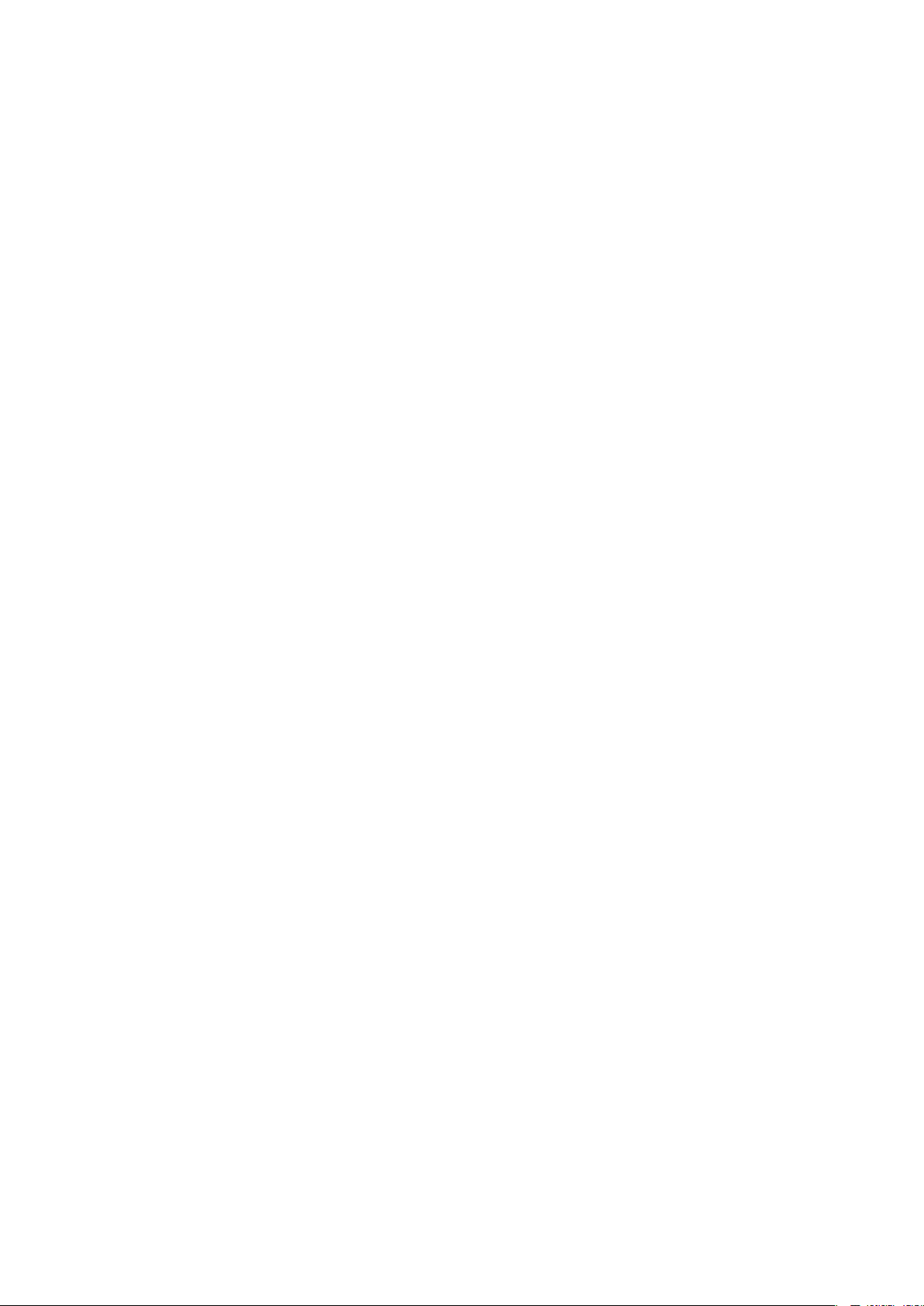
來自 SmartBand 2 的資料似乎不正確
• 收集資料時,請務必將 SmartBand 2 配戴於慣用手腕,且在嘗試測量前戴著 SmartBand
2 至少睡一晚。
• 確認網際網路連線可以使用,如此才能確保 SmartBand 2 與 Android™裝置上的 Lifelog
應用程式之間的資料能夠同步成功。
• 手動重新整理來自 Lifelog 應用程式的資料以同步化最新資料。
6
